Czy otrzymujesz błąd Windows 10 0x800706ba? Ten błąd jest związany z nieudanymi aktualizacjami systemu Windows na komputerach z systemem Windows 10 i może być spowodowany uszkodzonymi plikami systemowymi wymaganymi do ukończenia aktualizacji systemu Windows. Istnieje jednak sposób na rozwiązanie tego problemu.
Jak mogę naprawić błąd 0x800706ba w systemie Windows 10?
- Uruchom SFC i DISM
- Użyj narzędzia do rozwiązywania problemów z Windows Update
- Włącz krytyczne usługi Windows Update
- Pobierz aktualizację ręcznie
- Zresetuj składniki aktualizacji systemu Windows
1. Uruchom SFC i DISM
Błąd Windows 10 0x800706ba jest w dużej mierze spowodowany uszkodzonymi plikami systemowymi, ale można użyć wbudowanego narzędzia Windows, takiego jak System File Checker (SFC), aby naprawić sytuację.
Oto jak uruchomić skanowanie SFC:
- naciśnij Windows + Q i wpisz cmd.
- W wynikach wyszukiwania kliknij prawym przyciskiem myszy Wiersz polecenia i wybierz Uruchom jako administrator.
- Pojawi się nowe okno. Rodzaj sfc / scannow i uderzył Wchodzić klawisz.
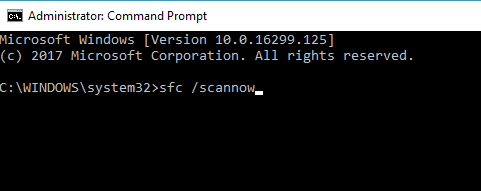
- Poczekaj na zakończenie procesu skanowania i naprawy.
Możesz także użyć narzędzia do obsługi i zarządzania obrazami wdrażania, aby naprawić uszkodzone pliki systemowe, których narzędzie SFC nie może naprawić.
Oto jak uruchomić DISM w Windows 10:
- Naciśnij klawisz Windows, a następnie wpisz Wiersz polecenia
- Kliknij Wiersz polecenia (administrator).
- Skopiuj i wklej następujące polecenie w wierszu polecenia: odrzuć.exe / Online / Cleanup-image / Restorehealth

- Jeśli DISM nie może uzyskać plików online, spróbuj użyć instalacyjnego USB lub DVD. Włóż nośnik i wpisz następujące polecenie: dism.exe / Online / Cleanup-Image / RestoreHealth / Source: C: / RepairSourceWindows / LimitAccess
- Pamiętaj o zastąpieniu ścieżki C: / RepairSourceWindows na dysku DVD lub USB.
Uwaga: Upewnij się, że zastąpiłeś ścieżkę źródła naprawy własną.
- CZYTAJ TAKŻE: Pełna poprawka: Twój komputer uruchomi się ponownie kilka razy podczas aktualizacji
2. Użyj narzędzia do rozwiązywania problemów z Windows Update
Narzędzie do rozwiązywania problemów z Windows Update to wbudowane narzędzie systemu Windows 10, którego można również użyć do rozwiązania tego problemu, ponieważ błąd 0x800706ba jest powiązany z aktualizacjami systemu Windows.
Oto jak to zrobić:
- Iść do Początek > typ Ustawienia a następnie naciśnij Wchodzić klawisz.
- Udaj się do Aktualizacja Bezpieczeństwo> Rozwiązywanie problemów.
- Odnaleźć Aktualizacja systemu Windows, i kliknij Uruchom narzędzie do rozwiązywania problemów.

- Postępuj zgodnie z dalszymi instrukcjami wyświetlanymi na ekranie.
- Zrestartuj swój komputer.
3. Włącz krytyczne usługi Windows Update
Istnieją ważne usługi Windows Update, które zapewniają, że aktualizacje i łatki są bezpiecznie pobierane i instalowane bez problemów.
Niektóre z ważnych usług Windows Update to Windows Update, stacja robocza i usługa inteligentnego transferu w tle. Jednak po wyłączeniu którejkolwiek z tych usług może wystąpić błąd 0x800706ba w systemie Windows 10.
Aby to naprawić, wykonaj następujące kroki:
- wciśnij Klawisz Windows + R. aby uruchomić okno Uruchom.
- W oknie Uruchom wpisz services.msc a następnie kliknij dobrze.

- W oknie Usługi zlokalizuj Aktualizacja systemu Windows, Stacja robocza, i Inteligentny transfer w tle usługi i dwukrotnie kliknij je jeden po drugim.

- Upewnij się, że usługi są ustawione na Automatyczny i biegną.
- Jeśli nie są uruchomione, ustaw Typ uruchomienia do Automatyczny dla każdej z usług kliknij Początek i Zastosować.
- Uruchom ponownie system, a następnie kontynuuj aktualizację systemu Windows.
4. Pobierz aktualizację ręcznie
Innym obejściem, które może pomóc naprawić błąd 0x800706ba, jest pobranie aktualizacji bezpośrednio z katalogu aktualizacji Microsoft. Zanim jednak będziesz mógł przejść dalej, musisz zidentyfikować kod aktualizacji powodującej problemy.
Zazwyczaj każdy kod aktualizacji systemu Windows zaczyna się od KB, a następnie układ liczb. Po zidentyfikowaniu kodu aktualizacji możesz kontynuować pobieranie i instalację aktualizacji ręcznie.
- CZYTAJ TAKŻE: Poprawka: błąd Windows 10 0x8024a112
Oto jak to zrobić:
- Przejdź do witryny Microsoft Update Catalog.

- W polu wyszukiwania wprowadź kod aktualizacji, a następnie naciśnij Wchodzić klawisz.
- Na liście pasujących aktualizacji znajdź aktualizację korzystającą z tej samej architektury co system.

- Kliknij Pobieranie przycisk obok aktualizacji, aby ją pobrać.
- Po pobraniu aktualizacji uruchom plik instalacyjny i postępuj zgodnie z instrukcjami instalacji.
- Po zakończeniu aktualizacji uruchom ponownie komputer z systemem Windows.
5. Zresetuj składniki aktualizacji systemu Windows
Wreszcie możesz rozwiązać problem z błędem systemu Windows 10 0x800706ba, ręcznie resetując składniki aktualizacji systemu Windows.
Oto jak to zrobić:
- otwarty Menu Win + X i wybierz Wiersz polecenia (administrator) z listy. Możesz to zrobić, naciskając przycisk Klawisz Windows + X skrót.

- Po otwarciu wiersza polecenia uruchom następujące polecenia:
- Net Stop Wuauserv
- net stop cryptSvc
- bity stop netto
- net stop msiserver
- Ren C: WindowsSoftwareDistribution SoftwareDistribution.old
- Ren C: WindowsSystem32catroot2 Catroot2.old
- net start wuauserv
- net start cryptSvc
- bity początkowe netto
- net start msiserver
- Po uruchomieniu tych poleceń sprawdź, czy problem został rozwiązany.
Alternatywnie możesz utworzyć skrypt resetowania, wykonując czynności opisane w naszym przewodniku skryptowym WUReset.
Podsumowując, mamy nadzieję, że jesteś w stanie rozwiązać problem błędu Windows 10 0x800706ba, stosując dowolne z wyżej wymienionych rozwiązań. Jeśli tak, poinformuj nas o tym, upuszczając komentarz poniżej.


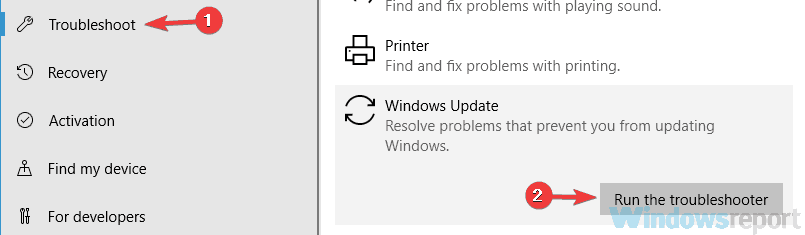
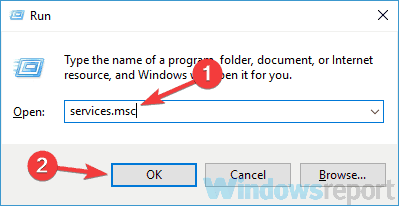
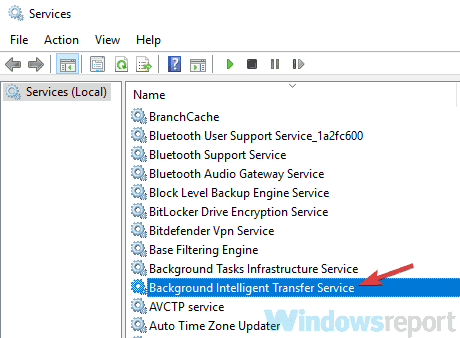
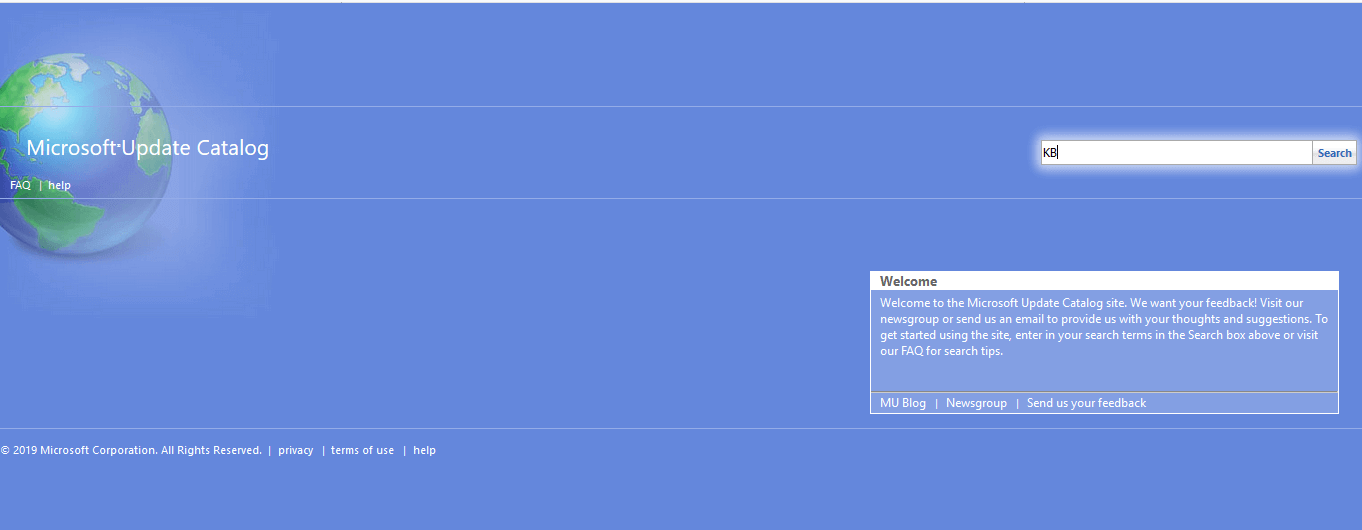
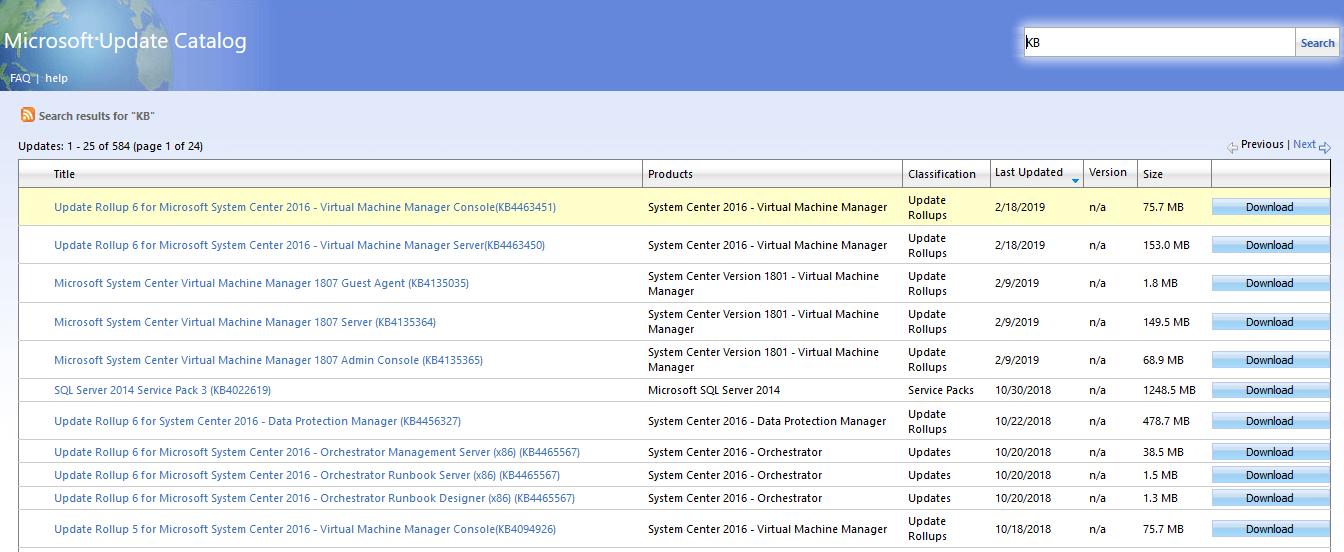
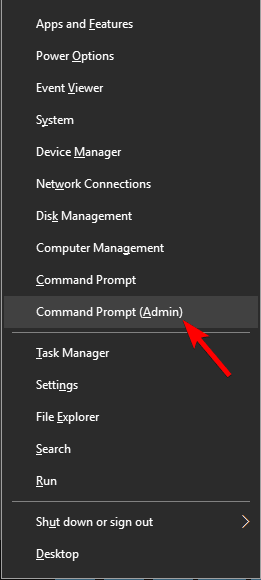
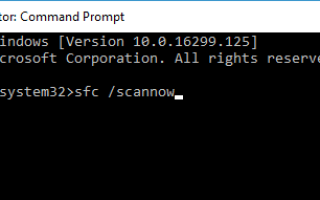
![Windows 10 sam budzi się ze snu [SZYBKIE ROZWIĄZANIA]](https://pogotowie-komputerowe.org.pl/wp-content/cache/thumb/09/d84413393e8d709_150x95.png)
![System Windows nie ma profilu sieciowego dla tego urządzenia [TECHNICIAN FIX]](https://pogotowie-komputerowe.org.pl/wp-content/cache/thumb/c8/4668fcba34100c8_150x95.png)
![[FIX] Nie masz praw dostępu do tego pliku Błąd VMware](https://pogotowie-komputerowe.org.pl/wp-content/cache/thumb/ef/676f39dc4444aef_150x95.png)
![Błąd Fltmgr_file_system w systemie Windows 10 [CAŁKOWICIE USUNIĘTY]](https://pogotowie-komputerowe.org.pl/wp-content/cache/thumb/fa/80cbaa4c10761fa_150x95.png)